FFXIV スクリプト エラー メッセージの解決方法: 5 つの効果的な解決策
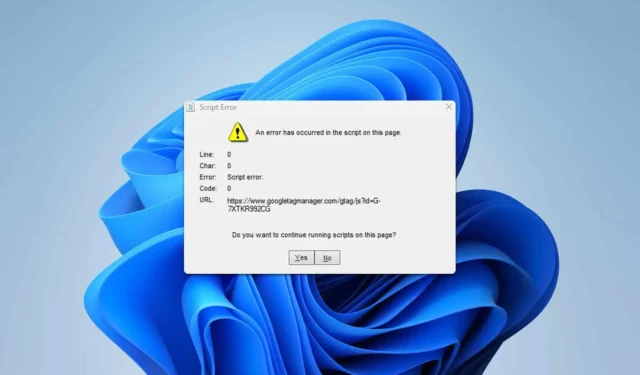
多くのユーザーは、ゲームを起動しようとすると FFXIV スクリプト エラーに遭遇します。このエラーはゲームプレイを妨げる可能性がありますが、幸いなことに、これを解決するための解決策がいくつかあります。
FFXIV スクリプト エラーが表示される原因は何ですか?
このエラーは主に Internet Explorer のセキュリティ設定によって発生します。場合によっては、プロキシ設定によってもこの問題が発生することがあります。
FFXIV スクリプト エラー メッセージを修正するにはどうすればよいですか?
1. インターネットオプションを変更する
- エラーメッセージに表示された URL をコピーします。
- Windows キー +を押してS「インターネット オプション」と入力し、[インターネット オプション]を選択します。
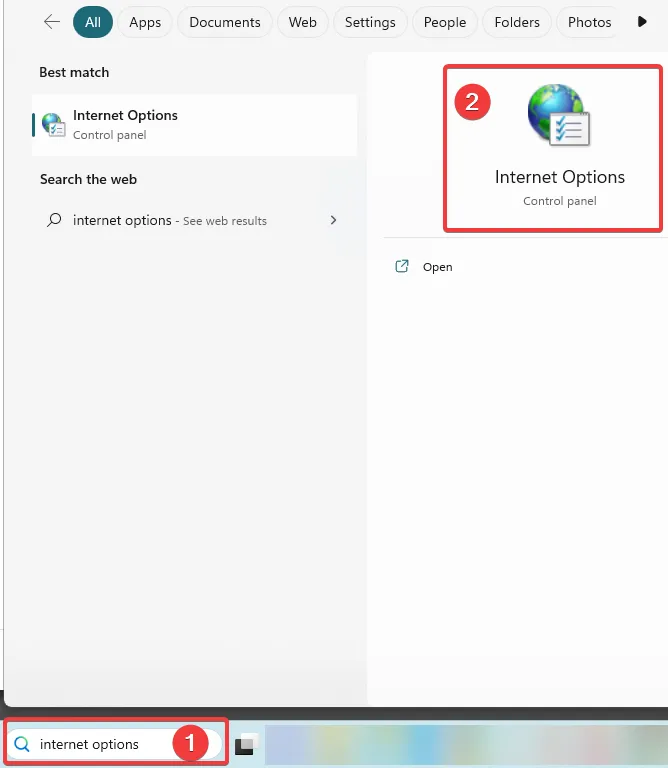
- [セキュリティ] タブに移動し、[制限付きサイト] を選択して、[サイト]ボタンをクリックします。
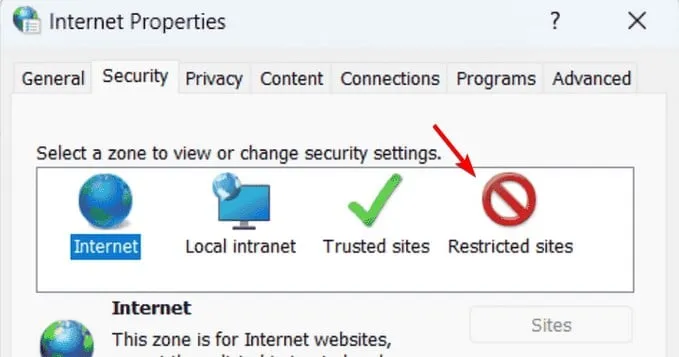
- ステップ 1 の URL を貼り付け、[追加]をクリックして変更を保存します。
2. 互換表示でイントラネットサイトを表示しないようにする
- もう一度インターネット オプションを開きます。
- [プログラム] タブにアクセスし、[アドオンの管理]を選択します。
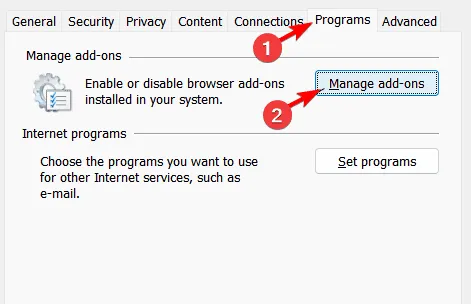
- 下部にある「ツールバーと拡張機能の詳細」をクリックして、Internet Explorer を起動します。
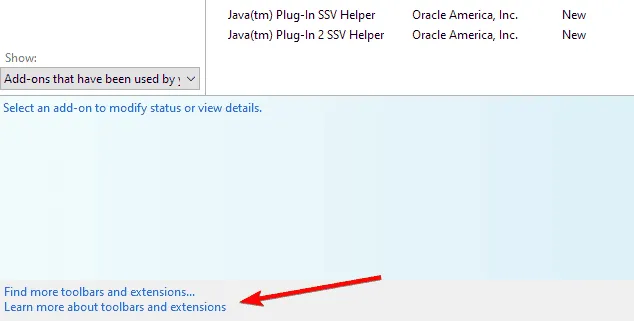
- Internet Explorer 内で、歯車アイコンをクリックし、互換表示設定を選択します。
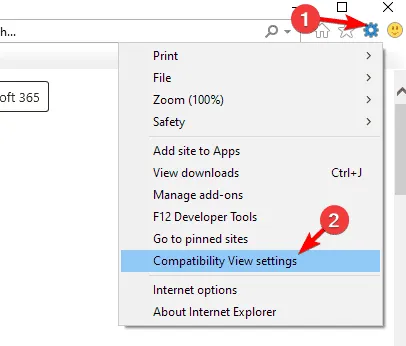
- 「互換表示でイントラネット サイトを表示する」のチェックを外し、変更を保存します。
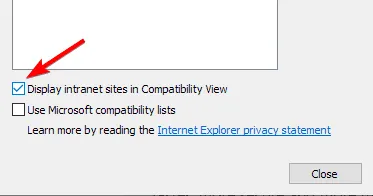
3. インターネットオプションでキャッシュをクリアする
- インターネット オプションを開きます。
- [全般] タブに移動し、[閲覧履歴] の[削除]ボタンをクリックします。
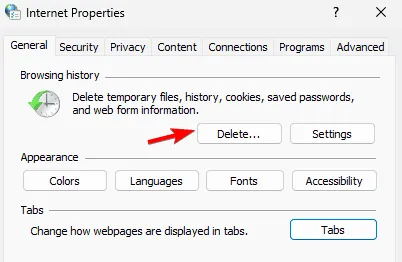
- キャッシュを削除する操作を確認します。
- ゲームを再起動します。
4. プロキシを無効にする
- Windows+ キーを押してI設定を開きます。
- [ネットワークとインターネット] に移動し、[プロキシ]を選択します。
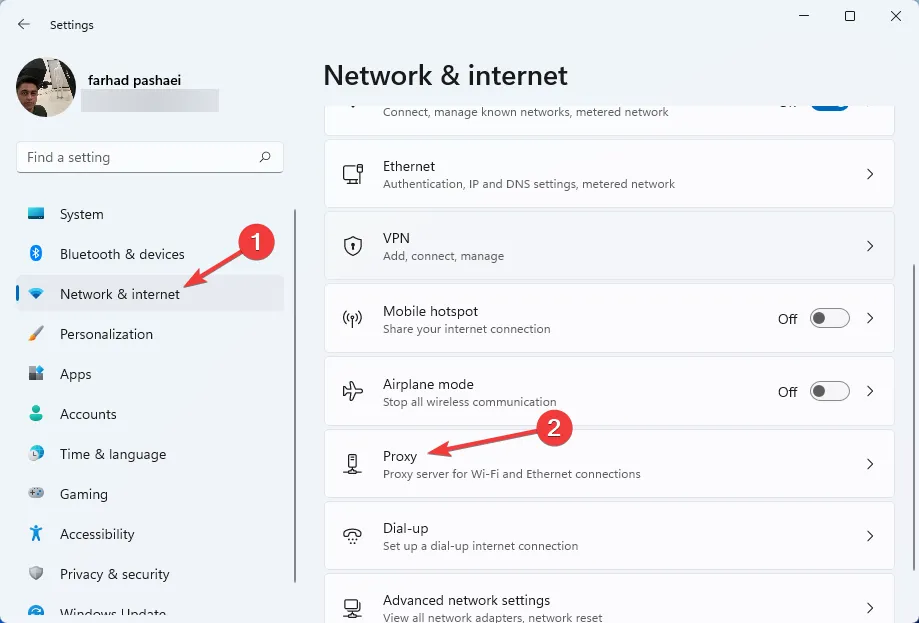
- 設定を自動的に検出するを無効にします。
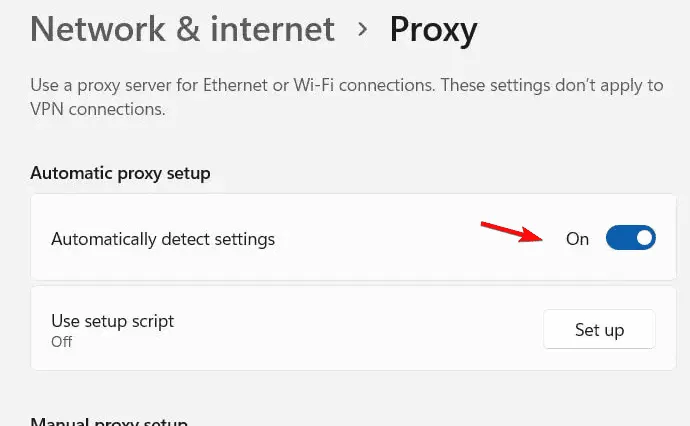
5. 変更するその他のインターネットオプション
- インターネット オプションを開きます。
- 解決策 3 に記載されているように、すべてのキャッシュと閲覧履歴をクリアします。
- [セキュリティ]タブで、スライダーを最低の設定にします。
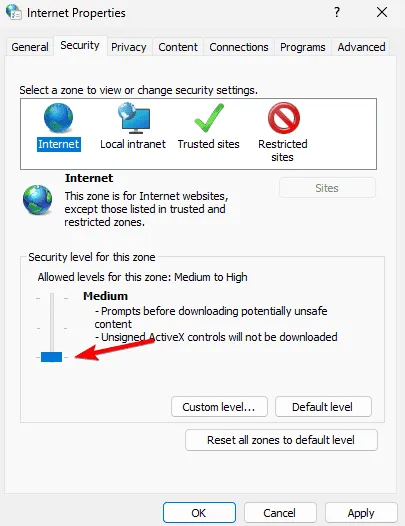
- 「プライバシー」タブに移動し、「詳細設定」を選択します。ファーストパーティCookieとサードパーティ Cookieの両方で「受け入れる」を選択します。
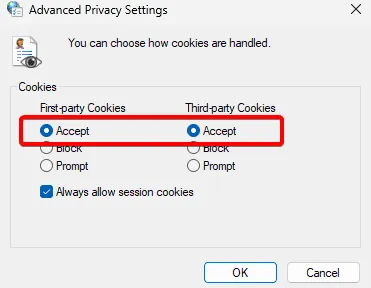
- [詳細設定] タブで、[署名が無効な場合でもソフトウェアの実行またはインストールを許可する]を有効にします。
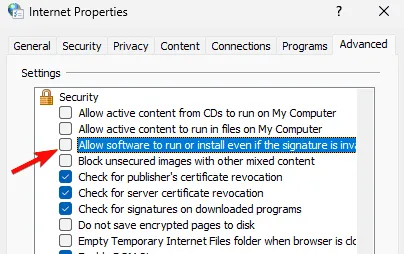
- SSL と TLS のすべてのバージョンをチェックし、 SSL 3.0 のチェックを外してください。
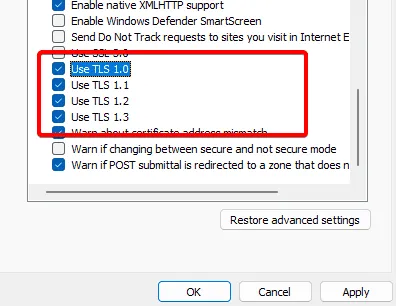
- 変更を保存し、管理者としてゲームを起動します。
FFXIV のスクリプト エラーは Google タグ マネージャーを参照することがよくありますが、以下の解決策に従うと、問題を迅速に解決できます。詳細については、スクリプト エラーに関する専用の記事を参照してください。



コメントを残す